Como conecto meu telefone a uma TV DEXP?
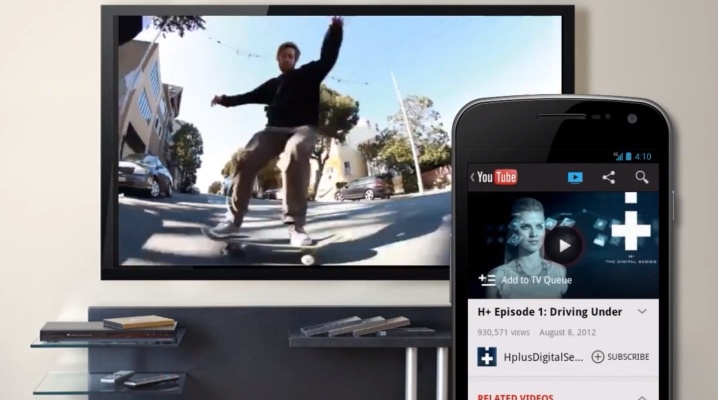
A moderna tecnologia de computador durante o emparelhamento oferece ao usuário novas oportunidades. Vários tipos de tecnologia estão interligados: TVs, sistemas de alto-falantes, home theaters, smartphones, tablets e outros dispositivos. O artigo discutirá como conectar um telefone celular a uma TV DEXP.

Para que serve?
Quando você emparelha o smartphone com a TV, o telefone funciona como um projetor... O usuário pode usar quase toda a gama de funções de um dispositivo compacto em uma tela grande. Os recursos do gadget dependem do modelo e do firmware.
Apesar da variedade de dispositivos modernos, existe um conjunto comum de funções que podem ser usadas ao sincronizar um receptor de TV e um smartphone.
Em primeiro lugar, a tela grande é usada para assistir ao vídeo. Podem ser filmes em arquivos armazenados em um smartphone ou assistir a filmes online se você conectar o telefone à Internet.
Além disso, o emparelhamento é realizado para outros fins.
- Ouvindo música.
- Reproduza apresentações de vídeo.
- Usando programas.
- Lançamento de arquivos de vários sites de hospedagem de vídeo, incluindo o serviço Youtube.
- Usando seu smartphone como controle remoto. Para fazer isso, você precisa de um aplicativo especial.
- Veja fotos e outras imagens.
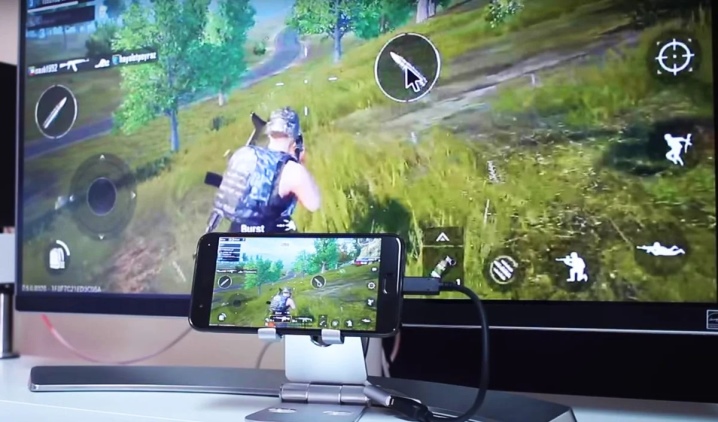
Como conectar com cabo?
A maneira mais fácil e confiável de sincronizar uma técnica é usando uma conexão com fio. Isso vai exigir cordão especial... Você pode conectar seu telefone à TV DEXP de várias maneiras com fio.

Sincronização HDMI
Uma boa maneira de trazer a tela do seu celular para a TV é emparelhar. através da porta HDMI. Todos os receptores de televisão modernos estão equipados com ele. Ao usar um smartphone, você você precisa de um cabo micro-HDMI para HDMI.
Para conectar com sucesso, você precisa verificar a presença de um conector micro-HDMI no seu smartphone. Se estiver ausente, você precisará usar um adaptador micro-USB - micro-HDMI.


Para iniciar o emparelhamento, você precisa conectar os equipamentos entre si usando cabo e adaptador (se necessário). Depois disso, encontre o botão no painel de controle do telefone Fonte, clique nele e selecione Consulte a seção HDMI. Além disso, o técnico deve configurar e garantir o funcionamento do equipamento de forma independente. Se tudo for feito corretamente, a tela do celular será exibida na TV.
Este método de emparelhamento é usado ativamente ao usar gadgets executados no sistema operacional Android. No entanto, para telefones da marca Apple, esta opção também é adequada se você comprar adaptador especial... Os especialistas recomendam o uso de equipamentos proprietários.

Pareamento USB
Conectar equipamentos usando um cabo USB é a opção mais fácil, mas tem uma desvantagem significativa. Para a tv será possível transmitir apenas os arquivos que estão armazenados na memória do dispositivo móvel. Não é possível exibir vídeos e outros materiais de sites usando este método de emparelhamento.
O processo de conexão é executado da seguinte maneira.
- Para sincronizar o equipamento, é necessário inserir uma ponta do cabo no smartphone (micro-USB) e conectar a outra (USB) ao receptor de TV. O conector necessário pode ser encontrado na lateral da TV.
- Se você não conseguiu encontrar uma porta adequada, você precisa encontrá-la usando o manual de instruções do receptor de TV.
- Após conectar os dispositivos, pressione o botão Sourse no controle remoto do smartphone e selecione o item denominado "USB".
- Os dispositivos agora estão emparelhados e prontos para compartilhar.

Conexão sem fio
Vamos descrever duas maneiras de combinar o funcionamento de um telefone e uma TV sem usar fios.
Miracast
Esta tecnologia foi desenvolvida com base em Wi-Fi Direct. Os desenvolvedores o melhoraram com novos recursos, incluindo transferência de arquivos 3D. Miracast é atualmente um método de emparelhamento Wi-Fi eficaz.
A conexão é feita de acordo com um determinado algoritmo.
- A TV liga e o menu é acessado.
- A seção "Rede" é selecionada.
- Para iniciar a função, “Miracast” é destacado.
- Em seguida, a mesma tecnologia de emparelhamento é lançada no smartphone. Você precisa ir até as configurações, localizar a seção responsável pelas conexões e selecionar o item "Broadcast".
- O gadget começará a procurar equipamentos adequados para o emparelhamento. Assim que o nome da TV aparecer na lista, ela será selecionada.
- O emparelhamento é confirmado com o controle remoto.
A tecnologia Miracast está incorporada em muitos telefones celulares modernos, mas nem todas as TVs estão equipadas com ela. Para corrigir isso, você precisa comprar um adaptador externo. Ele se conecta a um receptor de TV por meio de conectores USB ou HDMI.
Se a TV não vê o telefone celular ou, inversamente, o smartphone não encontra o aparelho de TV, você deve verificar a intensidade do sinal da internet... Você pode precisar reinicie o roteador.
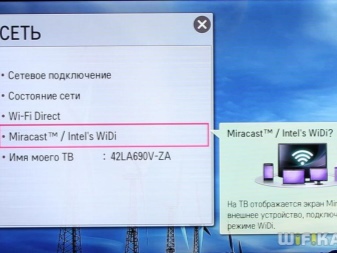

Wi-Fi Direct
Equipamentos modernos podem ser conectados por meio de um sinal de internet sem fio.
O processo de conexão é realizado da seguinte forma:
- no smartphone, você precisa ativar o módulo Wi-Fi, ir para as configurações adicionais e ligar o Wi-Fi Direct;
- então você precisa abrir as configurações da TV e ir para a guia "Rede";
- a próxima etapa é iniciar a função Wi-Fi Direct;
- assim que uma lista de gadgets prontos para emparelhamento aparecer na tela, selecione o nome do smartphone.
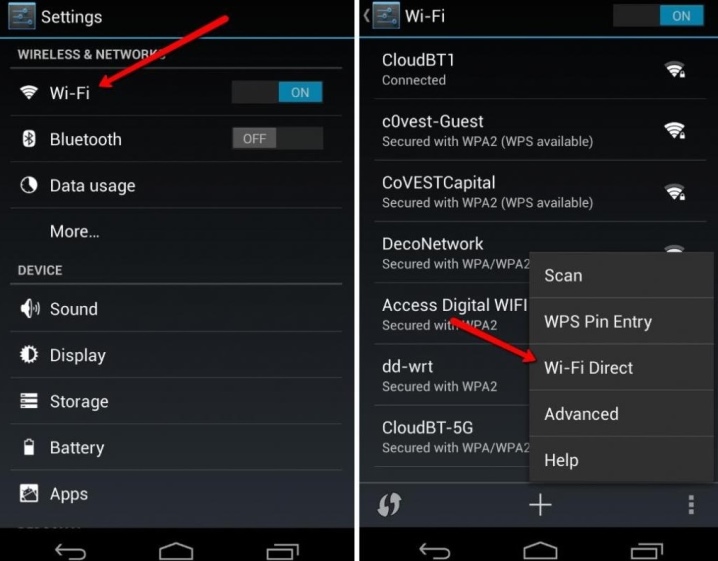
A qualidade da transmissão depende de Intensidade do sinal da Internet. Se a Internet estiver fraca, a transmissão será interrompida ou congelada. A conexão sem o uso de cabos é mais conveniente, mas a opção com fio é mais prática, de melhor qualidade e mais confiável.
Ao conectar um smartphone através de um sinal Wi-Fi sem fio, o dispositivo móvel pode ser usado como um controle remoto. Para fazer isso você precisa baixar aplicação especial, instale-o e configure-o abrindo o menu do idioma russo. Na maioria dos programas, você precisa selecionar a marca da TV, definir alguns parâmetros e ajustar a operação do receptor de TV usando controle remoto do smartphone.

A seguir, assista a um vídeo sobre como conectar um smartphone a uma TV.













O comentário foi enviado com sucesso.